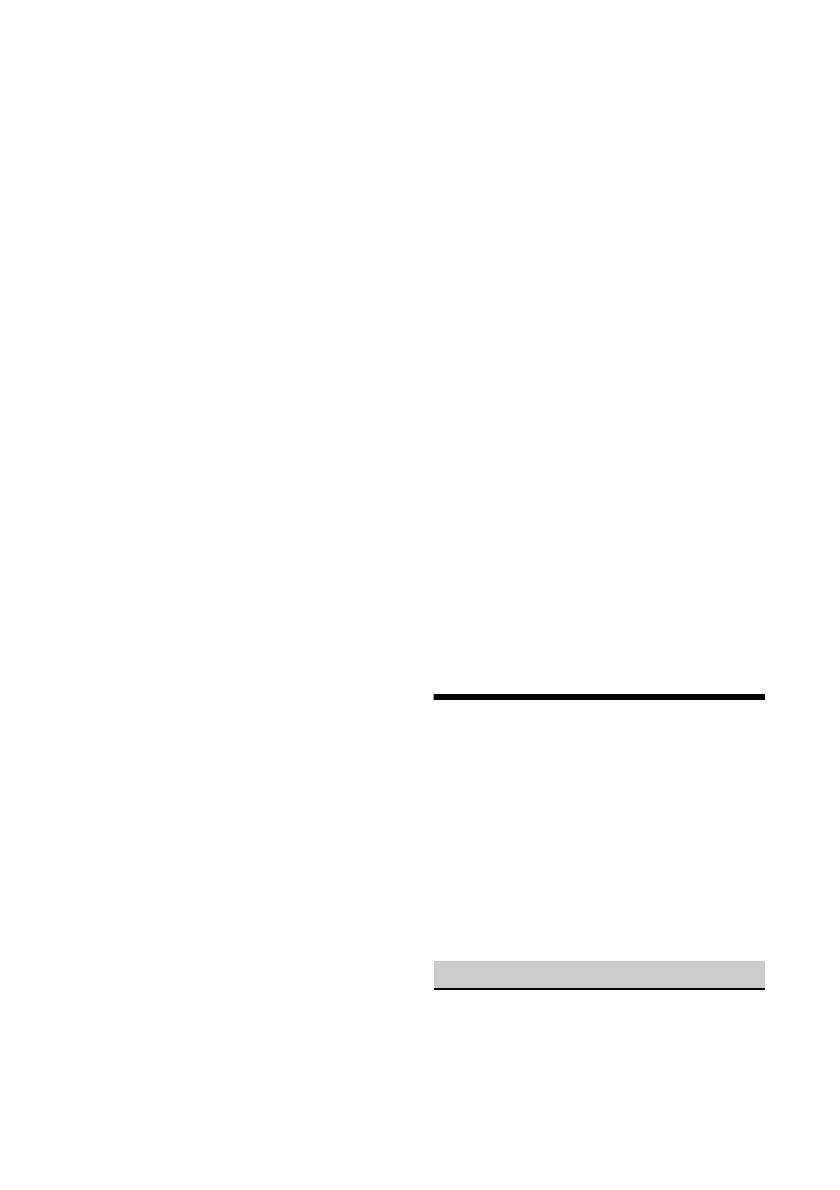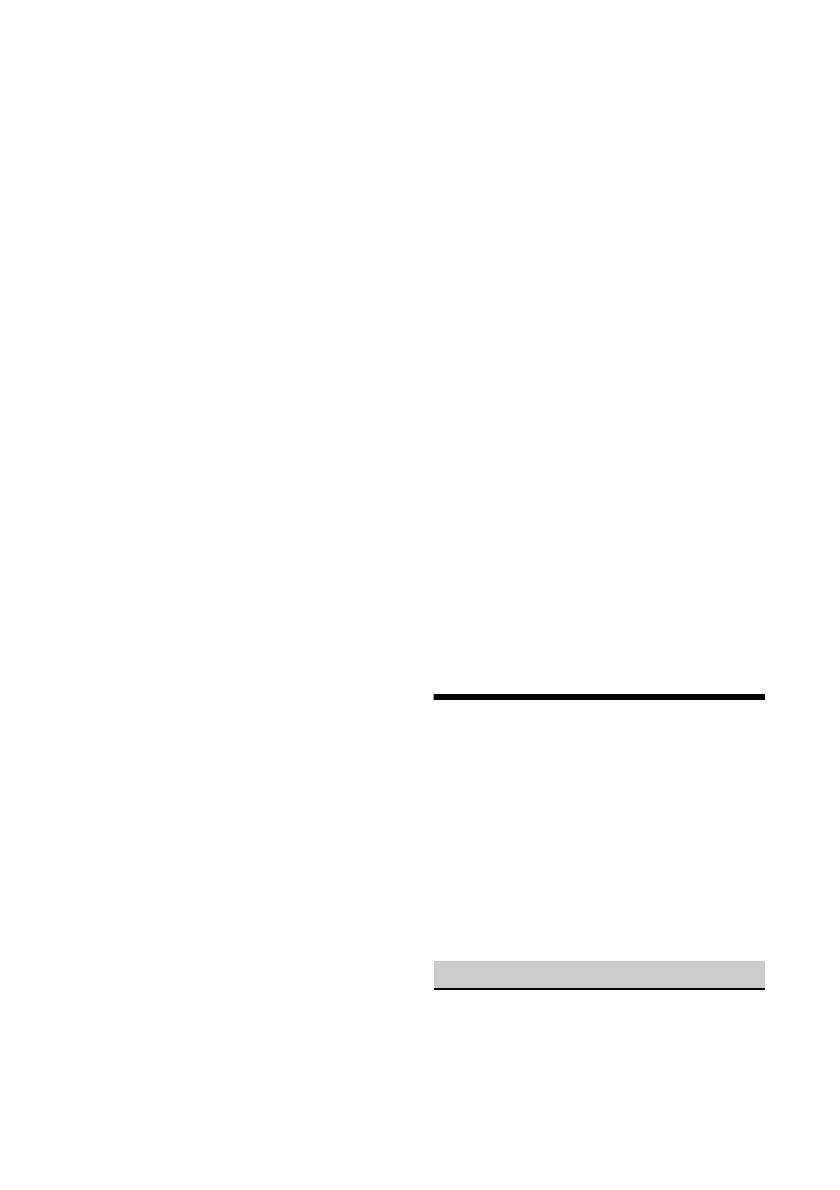
26ES
Windows Media es una marca comercial o marca
comercial registrada de Microsoft Corporation en
los Estados Unidos y en otros países.
Este producto está protegido por determinados
derechos de propiedad intelectual de Microsoft
Corporation. Queda prohibido el uso o distribución
de esta tecnología fuera de este producto sin las
licencias correspondientes de Microsoft o una filial
autorizada de Microsoft.
“DVD VIDEO”, “DVD-R”, “DVD-RW”, “DVD+R” y
“DVD+RW” son marcas comerciales.
iPhone, iPod, iPod classic, iPod nano, iPod touch y
Siri son marcas comerciales de Apple Inc.,
registradas en Estados Unidos y otros países. App
Store es una marca de servicio de Apple Inc.
ESTE PRODUCTO HA SIDO CONCEDIDO BAJO
LICENCIA DE ACUERDO CON EL CONTRATO DE
LICENCIA DE CARTERA DE PATENTES MPEG-4
VISUAL, PARA EL USO PERSONAL CON FINES NO
COMERCIALES POR PARTE DE UN CONSUMIDOR
PARA LA DESCODIFICACIÓN DE VÍDEOS EN
CUMPLIMIENTO DEL ESTÁNDAR VISUAL MPEG-4
(“VÍDEO MPEG-4”) QUE HAYAN SIDO CODIFICADOS
POR UN CONSUMIDOR QUE REALICE UNA
ACTIVIDAD PERSONAL CON FINES NO COMERCIALES
Y/O SE HAYA OBTENIDO DE UN PROVEEDOR DE
VÍDEO AL CUAL SE LE HAYA CONCEDIDO UNA
LICENCIA DE MPEG-4, OTORGADA POR MPEG LA.
NO SE CONCEDE LICENCIA ALGUNA PARA NINGÚN
OTRO USO.
PARA OBTENER MÁS INFORMACIÓN, LO QUE
INCLUYE LA INFORMACIÓN RELACIONADA CON LA
CONCESIÓN DE LICENCIAS Y LOS USOS
PROMOCIONALES, INTERNOS Y COMERCIALES,
CONSULTE LA PÁGINA WEB DE MPEG LA, LLC.
CONSULTE
HTTP://WWW.MPEGLA.COM
Google, Google Play y Android son marcas
comerciales de Google Inc.
libFLAC
Copyright (C) 2000-2009 Josh Coalson
Copyright (C) 2011-2013 Fundación Xiph.Org
Se permite su redistribución y uso en formatos de
fuente y binario, con o sin modificaciones, siempre
y cuando se cumplan las siguientes condiciones:
– Las redistribuciones del código fuente deben
respetar el aviso de protección de derechos de
autor indicado anteriormente, esta lista de
condiciones y la siguiente nota legal.
– Las redistribuciones en formato binario deben
reproducir el aviso de protección de derechos de
autor indicado anteriormente, esta lista de
condiciones y la siguiente nota legal en la
documentación u otros materiales
proporcionados con la distribución.
– No se puede usar el nombre de la Fundación
Xiph.org ni los nombres de sus colaboradores
para apoyar o promocionar productos derivados
de este software sin obtener un permiso previo
específico por escrito.
ESTE SOFTWARE HA SIDO PROPORCIONADO POR
LOS TITULARES DE LOS DERECHOS DE AUTOR Y SUS
COLABORADORES “TAL CUAL” Y SE RENUNCIA A
CUALQUIER GARANTÍA EXPRESA O IMPLÍCITA,
INCLUYENDO, ENTRE OTRAS, LAS GARANTÍAS
IMPLÍCITAS DE COMERCIABILIDAD E IDONEIDAD
PARA UN FIN EN PARTICULAR. LA FUNDACIÓN O SUS
COLABORADORES NO SERÁN RESPONSABLES EN
NINGÚN CASO DE NINGÚN DAÑO INDIRECTO,
DIRECTO, ACCIDENTAL, ESPECIAL, EJEMPLAR O
DERIVADO (INCLUYENDO, ENTRE OTROS, LA
ADQUISICIÓN DE PRODUCTOS O SERVICIOS DE
SUSTITUCIÓN; IMPOSIBILIDAD DE USO, PÉRDIDA DE
DATOS O BENEFICIOS; O INTERRUPCIÓN DEL
NEGOCIO) SEA CUAL SEA SU CAUSA, Y PARTIENDO
DE CUALQUIER TEORÍA DE RESPONSABILIDAD QUE
SE APLIQUE, YA SE TRATE DE RESPONSABILIDAD
CONTRACTUAL, RESPONSABILIDAD OBJETIVA U
OTRO AGRAVIO (INCLUIDA LA NEGLIGENCIA O
CUALQUIER OTRA) DERIVADA DEL USO DE ESTE
SOFTWARE, AUNQUE SE ADVIERTA DE LA
POSIBILIDAD DE QUE SE PRODUZCAN DICHOS
DAÑOS.
Este producto usa datos de fuentes con licencia
Monotype Imaging Inc para Sony.
Estos datos de fuentes se usarán únicamente en
relación con este producto.
Todas las demás marcas comerciales son marcas
comerciales de sus respectivos propietarios.
Solución de problemas
La siguiente lista de comprobación pretende
facilitar la solución de los problemas que surjan con
la unidad.
Antes de consultar la siguiente lista de
comprobación, verifique los procedimientos de
conexión y de funcionamiento.
Para obtener más información sobre la utilización
del fusible y la extracción de la unidad del
salpicadero, consulte “Conexión/Instalación”
(página 33).
Si el problema no se resuelve, consulte el sitio de
asistencia de la contraportada.
General
La unidad no recibe alimentación.
Revise el fusible.
La conexión no es correcta.
– Conecte los cables de alimentación amarillo y
rojo.